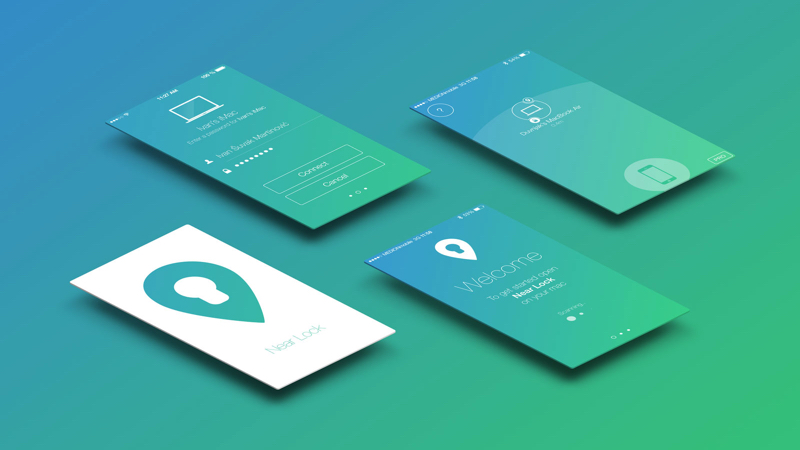Bạn đang xem bài viết Hướng dẫn mở khóa MacBook bằng iPhone tiện lợi và nhanh chóng tại thtrangdai.edu.vn. Bạn có thể truy cập nhanh những thông tin cần thiết trong mục lục bài viết dưới đây.
Bạn có thói quen thường xuyên sử dụng MacBook ở chế độ ngủ để bật máy nhanh hơn vào lần sau nhưng bạn vẫn lo ngại việc phải nhập thêm mật khẩu để khởi động máy. Bài viết dưới đây sẽ hướng dẫn bạn cách mở khóa MacBook bằng iPhone siêu tiện lợi!
Tìm hiểu về ứng dụng Near Lock
Gần Khóa là gì?
Near Lock là một trong những ứng dụng bảo mật dành cho người dùng MacBook khi mang đến cho bạn giải pháp tối ưu nhất khi mở khóa thiết bị. Ứng dụng này có thể được tích hợp trên tất cả các thiết bị của Apple.
Near Lock là ứng dụng bảo mật dành cho người dùng MacBook
Một số tính năng được trang bị trên Near Lock
Ngoài công dụng chính là mở khóa nhanh MacBook bằng iPhone, ứng dụng còn được trang bị một số tính năng tiện lợi khác như:
- Chụp ảnh người đang lén đăng nhập vào máy: Nếu người khác cố tình đăng nhập vào iPhone của bạn nhiều lần, thiết bị sẽ kích hoạt tính năng chụp chân dung người đang lén lút truy cập vào máy, giúp bạn có bằng chứng để truy tố.
- Tra cứu lịch sử đăng nhập: Bằng cách tra cứu thời gian đăng nhập trên thiết bị, người dùng có thể đảm bảo thiết bị không bị người khác xâm phạm.
- Cung cấp nhiều phương thức mở khóa: Cho phép người dùng tương tác trực tiếp với các thông báo trên điện thoại, nhấn 2 lần vào màn hình để mở khóa hoặc sử dụng Touch ID.
- Giữ thiết bị luôn mở khóa khi kết nối với một điểm Wi-Fi nhất định: Thường được áp dụng tại nhà để giúp bạn sử dụng thiết bị nhanh chóng và thuận tiện khi cần thiết.
- Tự động mở khóa MacBook: Khi người dùng đến gần, MacBook sẽ tự động mở khóa (dựa trên bán kính đã đặt trước đó) với điều kiện iPhone được kết nối với MacBook.

Tính năng chụp ảnh người lén đăng nhập vào máy
Cách mở khóa MacBook bằng iPhone trên MacBook
Bước 1: Cài đặt ứng dụng Near Lock trên 2 thiết bị
Đầu tiên bạn hãy cài đặt ứng dụng Near Lock cho cả iPhone và MacBook. Link tải ứng dụng bên dưới:
- Link tải cho iPhone: Bấm vào ĐÂY.
- Link tải cho MacBook: Bấm vào ĐÂY.
Bước 2: Cấp quyền cho ứng dụng Near Lock
Trên iPhone
Mở ứng dụng Near Lock trên iPhone > Nhấn OK để cấp quyền cho ứng dụng > Nhấn Bỏ qua.

Nhấp vào Thêm quyền > Chọn Cho phép.

Trên MacBook
Mở ứng dụng Near Lock trên MacBook > Nhấn Open để cấp quyền sử dụng ứng dụng > Nhấn OK để cấp quyền sử dụng Bluetooth.

Bước 3: Ghép nối hai thiết bị với nhau
Trên MacBook
Nhấp vào THÊM THIẾT BỊ MỚI và đợi thiết bị quét.

Chọn CHẤP NHẬN để ghép nối hai thiết bị.

Trên iPhone
Nhập mật khẩu MacBook của bạn vào hộp Mật khẩu > Nhấp vào Kết nối.

Bước 4: Cấp quyền Trợ năng và kích hoạt các tính năng trên iPhone
Trên MacBook
Nhấp vào biểu tượng Apple > Chọn Tùy chọn hệ thống > Nhấp vào Bảo mật & quyền riêng tư.

Nhấp vào Quyền riêng tư > Chọn Trợ năng > Nhấp vào biểu tượng khóa.

Trên iPhone
Bấm để chọn Thiết bị được liên kết > Bấm để bật tính năng thiết bị MacBook trên iPhone.

Như vậy thtrangdai.edu.vn đã hướng dẫn các bạn cách unlock MacBook bằng iPhone tiện lợi và nhanh chóng. Nếu có thắc mắc gì đừng ngần ngại để lại bình luận bên dưới để được giải đáp nhanh nhất nhé!
Cảm ơn bạn đã đọc bài viết Hướng dẫn cách unlock MacBook bằng iPhone tiện lợi và nhanh chóng tại thtrangdai.edu.vn. Các bạn có thể bình luận, xem thêm các bài viết liên quan bên dưới và hy vọng nó sẽ hữu ích. bạn thông tin thú vị.
Nhớ để nguồn: Hướng dẫn bạn cách mở khóa MacBook bằng iPhone tiện lợi và nhanh chóng tại thtrangdai.edu.vn
Chuyên mục: Blog